Widgets Windows 11 : pour contrôler des utilitaires tels que l’horloge, le calendrier, les événements, les tâches, les alarmes, etc. sur l’écran du bureau
Dans cet article, nous allons discuter sur Best Windows 11 Widgets vous propose de rester sur votre écran de bureau pour contrôler les fonctions utilitaires. Vous pouvez choisir n’importe quel widget dans la liste des meilleurs widgets Windows 11 en fonction de vos besoins. Commençons la discussion.
‘Liste des meilleurs widgets Windows 11 [gratuits]’ :
« Widgets Windows 11 » : les widgets du système d’exploitation Microsoft Windows ne sont pas entièrement un nouveau concept. Les widgets étaient une partie importante du système d’exploitation Windows 7 et il en va de même pour Windows 11. Microsoft Windows 11 est livré avec tous les différents types de cartes et d’informations telles que les actualités, la météo, etc. Le panneau de widgets intégré de Windows 11 comporte deux sections dans dont la section supérieure comprend la météo, les sports, les photos et d’autres sujets, tandis que la section inférieure comprend des actualités organisées à partir de plusieurs sites Web d’actualités en ligne.
Il existe trois façons d’ouvrir les widgets de Windows 11. Une façon possible est d’ouvrir Widgets dans Windows 11 en cliquant sur l’icône “Widget” dans la barre des tâches qui ressemble à une boîte rectangulaire avec un écran partagé blanc et bleu. Une autre méthode consiste à appuyer sur les touches “Windows + W” du clavier. Les widgets comprennent 11 sections, notamment Calendrier, Divertissement, Sports électroniques, Photos, Sports, Conseils, À faire, Trafic, Liste de surveillance, Météo et Top stories.
Les widgets de bureau de Windows 11 sont des logiciels qui restent sur l’écran de votre bureau pour contrôler des fonctions utilitaires simples telles que l’horloge, le calendrier, les événements, les tâches, les alarmes, le flux RSS, le téléscripteur, la météo, le compteur de CPU et bien d’autres. Si vous souhaitez personnaliser votre bureau avec des widgets gratuits, vous pouvez choisir un widget dans la liste des widgets fournie ici. Vous pouvez facilement ajouter et personnaliser des widgets dans Windows 11 en cliquant simplement sur l’icône “Widget” dans la barre des tâches et en cliquant sur le bouton “Ajouter un widget”, puis en sélectionnant le widget que vous souhaitez ajouter. Jetons un coup d’œil à la liste des meilleurs widgets pour Windows 11.
Liste des 5+ meilleurs widgets Windows 11 :
1 : Rainlendar :
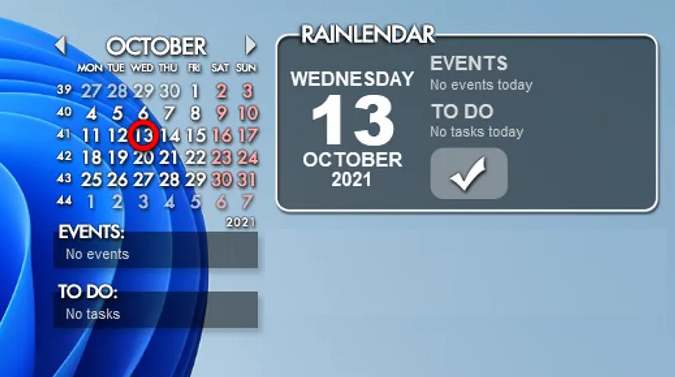
Rainlendar est l’un des meilleurs widgets de la liste pour les ordinateurs Windows 11/10. Ce widget est un logiciel de widget de calendrier gratuit qui vous propose d’ajouter des événements et des tâches dans différentes listes. Vous pouvez utiliser cette application widget pour vous assurer de ne pas manquer vos activités et tâches importantes. Pour ajouter ce widget, il vous suffit de cliquer avec le bouton droit sur ce widget de calendrier et de sélectionner l’option “Nouvel événement” pour ajouter un nouvel événement. Il vous permet de personnaliser un événement en ajoutant son résumé.
Rainlendar Widget vous propose de personnaliser le calendrier à l’aide d’options telles que afficher/masquer les jours de la semaine, afficher/masquer les jours adjacents, afficher/masquer les boutons, etc. Ce widget vous propose également de configurer de nombreuses options dans le calendrier, notamment le fuseau horaire, l’habillage, la personnalisation raccourcis clavier, format de l’heure, langue de la peau, affichage de l’emplacement de la tâche et plus encore.
2 : Téléscripteur de bureau :
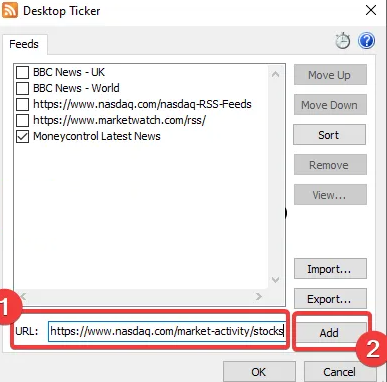
Desktop Ticker est un autre téléscripteur de bureau gratuit pour ajouter un flux RSS sur votre bureau Windows 11/10. Si vous souhaitez ajouter un lecteur de flux RSS sur votre bureau Windows 10/11, vous pouvez l’utiliser comme widget. Pour utiliser ce widget, vous devez télécharger et installer le widget Desktop Ticker à partir de sa source officielle, puis le lancer et accéder au menu “Trois barres”> Fichier> Option Gérer les flux. Il vous permet de spécifier manuellement une URL pour ajouter votre flux RSS préféré au bureau.
3 : Widget Prix Crypto :
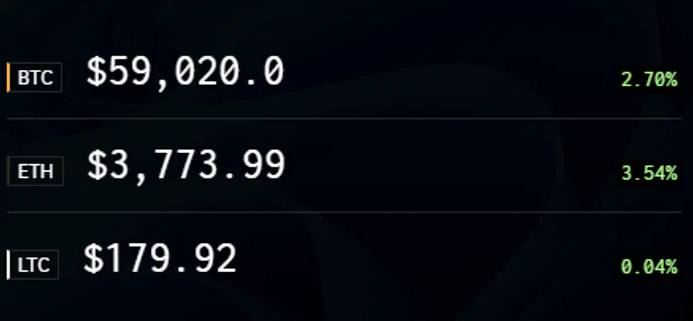
Crypto Price Widget est un autre des meilleurs widgets pour ordinateur Windows 11/10. Ce wedget vous propose de suivre vos crypto-monnaies préférées. Il s’agit d’une application de widget de bureau bien conçue qui vous permet de suivre les pièces dans votre devise d’origine. Il prend en charge environ 20 des devises les plus échangées. Il met à jour les informations toutes les 5 secondes afin que vous obteniez des informations précises et en temps réel. Il vous permet même de visualiser la quantité et la valeur de votre portefeuille crypto.
4 : Lanceur de widgets :
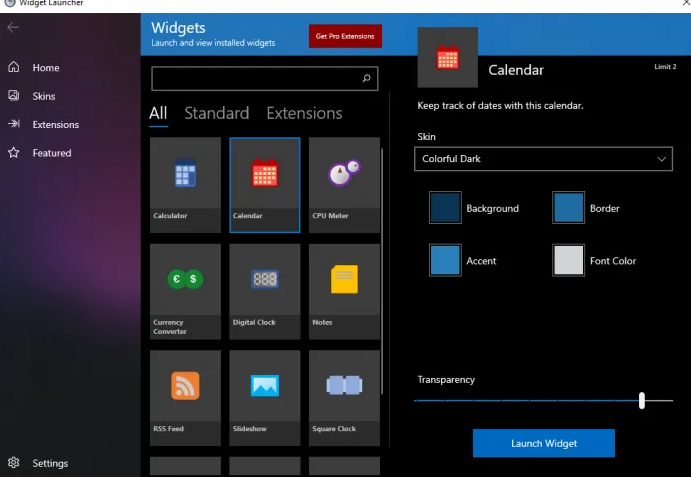
Widget Launcher est l’un des meilleurs widgets Windows 11 de la liste. Il comprend plusieurs widgets différents que vous pouvez personnaliser et lancer. L’application Widget Launcher vous permet d’accéder et de contrôler la calculatrice, le calendrier, le convertisseur de devises, l’horloge numérique, les notes, le compteur du processeur, le flux RSS, le diaporama, l’horloge mondiale et la météo. Une fois Widget Launcher téléchargé et installé, lancez-le et accédez à l’onglet “Accueil”, puis choisissez le widget que vous souhaitez utiliser.
Ainsi, il est assez simple et facile d’utiliser tous les widgets disponibles dans l’application Widget Launcher en quelques clics. Cependant, cette application vous propose également de personnaliser divers paramètres d’apparence, notamment la peau, la couleur d’arrière-plan, la couleur de la bordure, la couleur d’accentuation, la couleur de la police et la transparence. Après avoir paramétré ces options, vous pouvez cliquer sur le bouton “Lancer le widget” pour commencer à utiliser le widget.
5 : Gadgets de bureau :
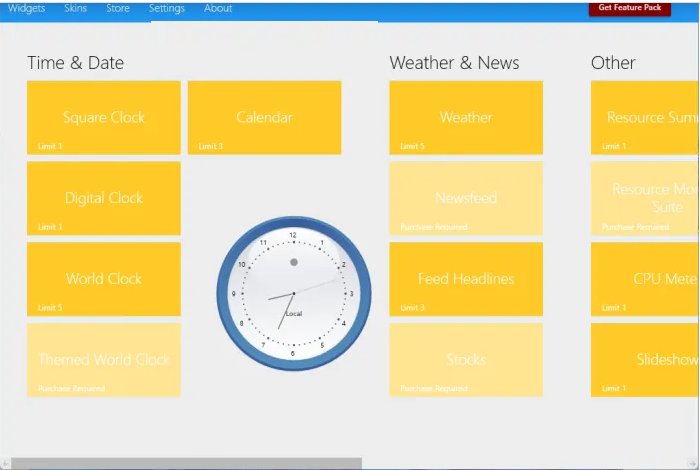
Desktop Gadgets est un logiciel qui vous propose de choisir une variété de widgets, de gadgets et d’habillages pour personnaliser votre bureau dans Windows 11. Ce logiciel se compose d’un certain nombre de gadgets de bureau classiques que vous pouvez utiliser selon vos besoins. Vous pouvez trouver v divers widgets dans des catégories telles que l’heure et la date, la météo et les actualités, le diaporama, la conversion de devises, etc.
Pour utiliser Desktop Gadgets, vous devez télécharger et installer Desktop Gadgets à partir de Microsoft Store sur votre ordinateur Windows 10/11, une fois installé, lancer l’application Desktop Gadgets, accéder à son onglet Paramètres et configurer certaines options, notamment lancer cette application au démarrage de Windows, gadget taille, etc…
6 : Cloc X :
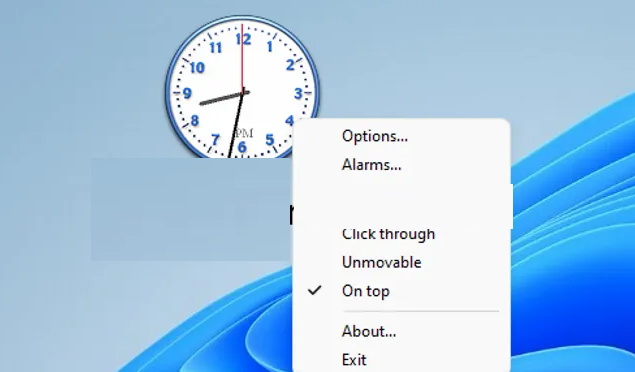
ClocX est un autre des meilleurs widgets Windows 11/10 gratuits de la liste. ClocX Widget vous permet d’utiliser un widget d’horloge analogique en haut du bureau. Vous pouvez accéder à certaines options pratiques, notamment rendre le widget cliquable, inamovible, etc., en cliquant avec le bouton droit sur le widget. Ce widget vous permet d’ajouter et de définir plusieurs alarmes selon vos besoins en cliquant simplement avec le bouton droit sur le widget et en sélectionnant l’option “Alarme”, puis en cliquant sur le bouton “Nouveau”, puis vous pouvez définir l’alarme en fonction de vos besoins.
Conclusion
Je suis sûr que cet article vous a aidé sur la liste des 5 meilleurs widgets Windows 11 et vous pouvez choisir n’importe quelle application de widget dans la liste en fonction de vos besoins. C’est tout. Pour toute suggestion ou question, veuillez écrire dans la zone de commentaire ci-dessous.



